
Gahunda yo gutangiza mugihe utangiye sisitemu, ntabwo irangazwa numukoresha kumwanya wintoki zisanzwe zikoresha. Byongeye kandi, ubu buryo butuma uhita utangira gahunda zingenzi zikora inyuma yuwayikoresha ashobora kwibagirwa gusa. Mbere ya byose, iyi ni software ikora gukurikirana sisitemu (antivirus, abafite agaciro, nibindi). Reka tumenye uburyo bwo kongeramo porogaramu kuri Autorunun muri Windows 7.
Inzira yo kongeramo
Hariho uburyo butari buke bwo kongeramo ikintu cyo gutangira Windows 7. Igice kimwe cyabyo gikorwa na OS ibikoresho bya OS, nibindi bifashishije software yashyizweho.Isomo: Nigute ushobora gufungura Autorunun to Windows 7
Uburyo 1: CCleaner
Mbere ya byose, reba uburyo bwo kongeramo ikintu kuri Windows 7 Autoloang ukoresheje akamaro kadasanzwe kugirango utezimbere imikorere ya CCCleaner PC PC PC PC PC PC.
- Kwiruka kuri ccleaner pc. Ukoresheje igice cyiki gice, wimuke igice cya "Serivisi". Jya kuri "Auto-Loading" no gufungura tab yitwa "Windows". Uzafungurwa hamwe nibintu, mugihe ushyiraho autoult autour. Hano hari urutonde rwuburyo izo porogaramu zipakiwe mu buryo bwikora mugihe OS itangira muri "Kuranga" muri "ON" VILUMN) na gahunda hamwe na Autorun yamugaye ("Oya" Ikiranga).
- Shyira ahagaragara porogaramu iri kurutonde hamwe na "nta", ushaka kongeramo autoload. Kanda ahanditse "Gushoboza" mwidirishya ryiburyo.
- Nyuma yibyo, ikiranga ikintu cyatoranijwe muri "kirimo" kizahinduka kuri "Yego." Ibi bivuze ko ikintu cyongewe kuri autoload kandi kizakingura mugihe utangiye OS.
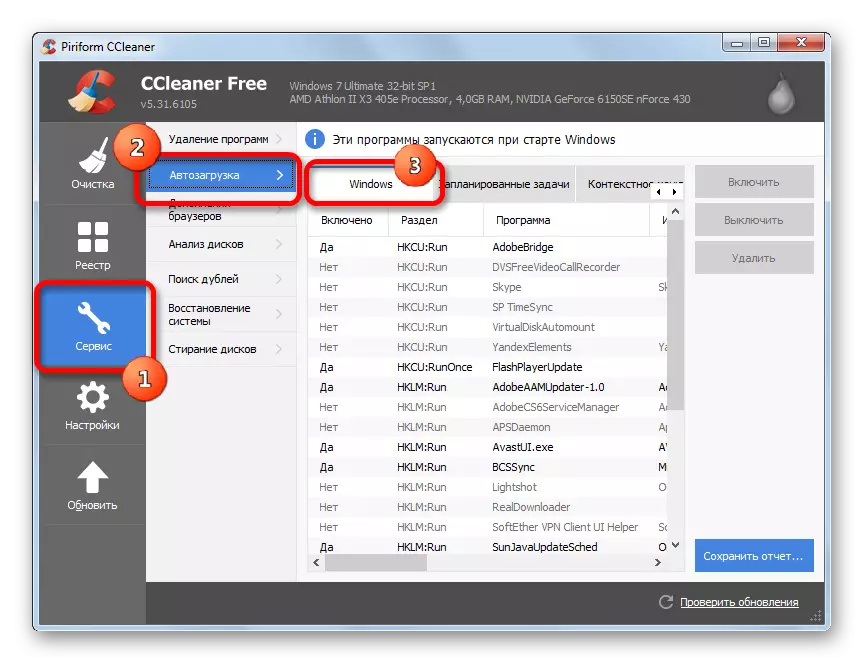
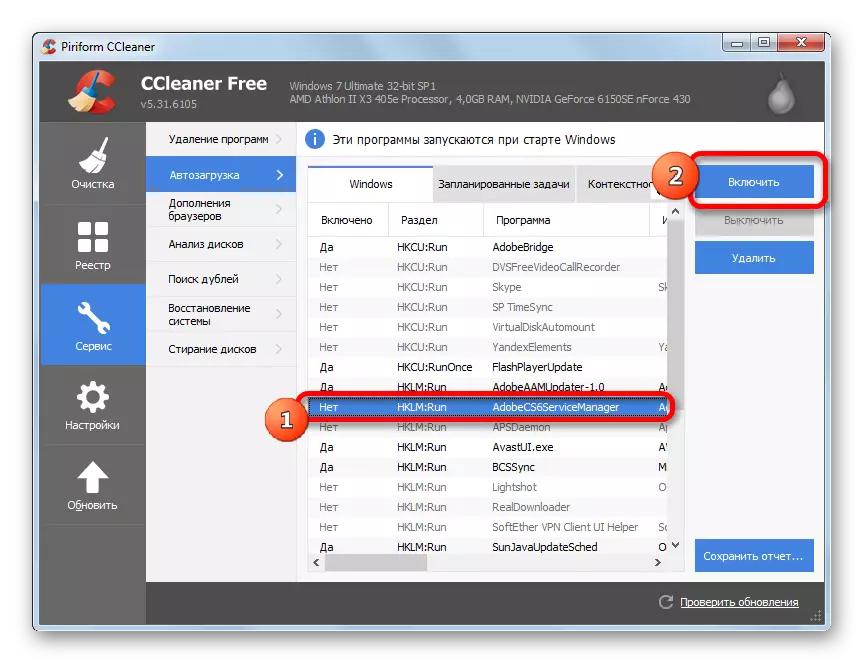
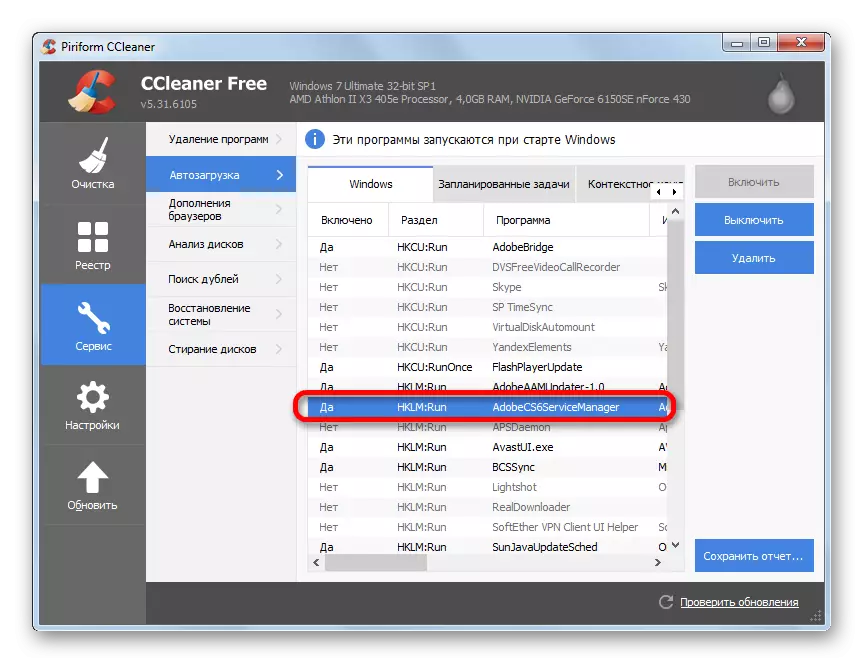
Gukoresha CCleaner kugirango wongere ibintu kuri autorun byoroshye, kandi ibikorwa byose byunvikana neza. Ibibi nyamukuru byubu buryo ni bwo gukoresha ibikorwa byagenwe, urashobora gushoboza autoload kuri izo gahunda iyi mikorere iteganijwe nuwatezimbere, ariko nyuma yahagaritswe. Ni ukuvuga, gusaba byose hamwe na ccleaner ntibuzahantu atorunun.
Uburyo 2: Auslogics YooSedspeed
Igikoresho gikomeye kuri OS cyo kwemeza ni auslogique. Hamwe na hamwe, birashoboka kongeramo niyo prote ya autorun, aho iyi mirimo idateganijwe nabashinzwe iterambere.
- Koresha Auslogique. Jya mu gice cya "Utilities". Kuva kurutonde rwibikorwa, hitamo "umuyobozi utangirira".
- Muri auslogics itangira idirishya ryingirakamaro rifungura, kanda "ongeraho".
- Igikoresho cyo kongeramo kiratangizwa. Kanda kuri "Incamake ..." buto. Uhereye kurutonde rwamanutse, hitamo "kuri disiki ...".
- Mu idirishya ryiruka ryiruka, iyimure kububiko bwaho bwa dosiye ikorwa na gahunda yintego, ikabigaragaza hanyuma ukande "OK".
- Nyuma yo gusubira muri ongeramo idirishya rishya, ikintu cyatoranijwe kizagaragara muri yo. Kora gukanda kuri "ok".
- Noneho ikintu cyatoranijwe cyerekanwe kurutonde rwumuyobozi wa nyuma wingirakamaro na cheque yashizweho ibumoso. Ibi bivuze ko iki kintu cyongewe kuri autorunun.
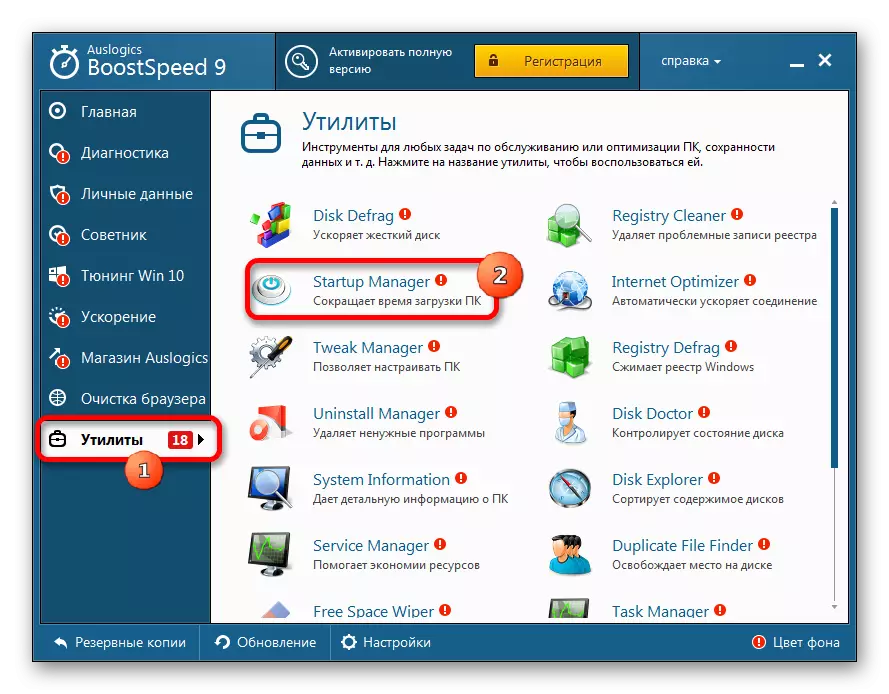
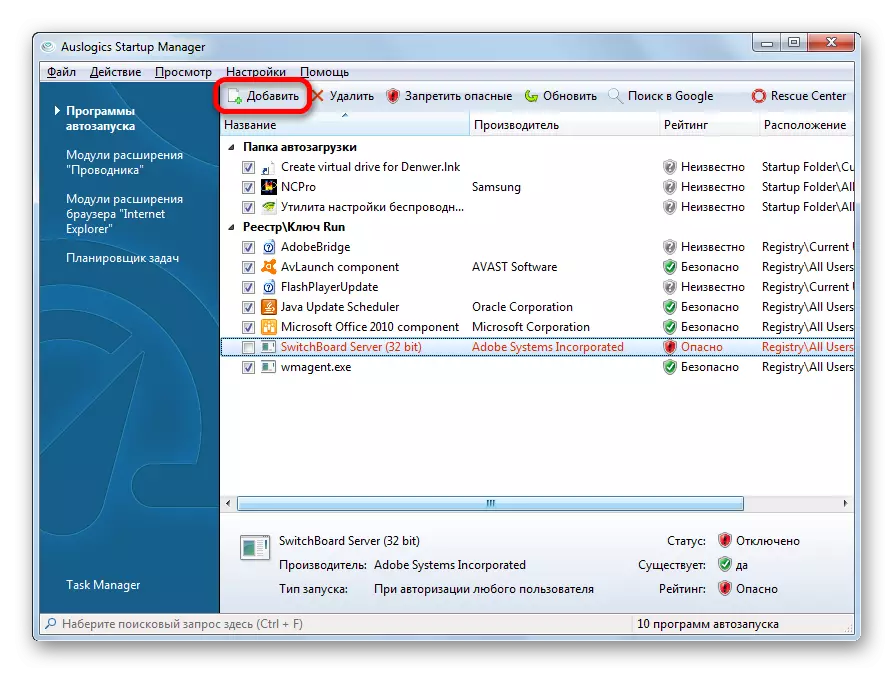
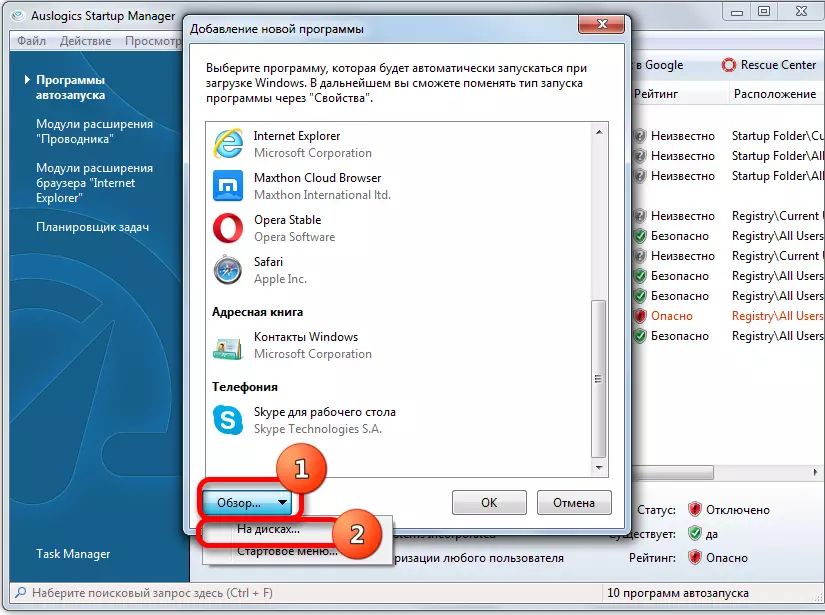
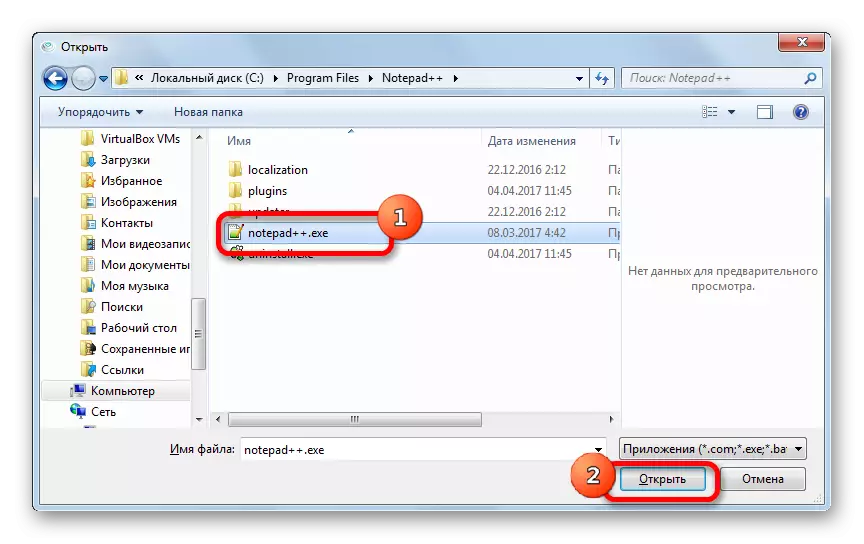
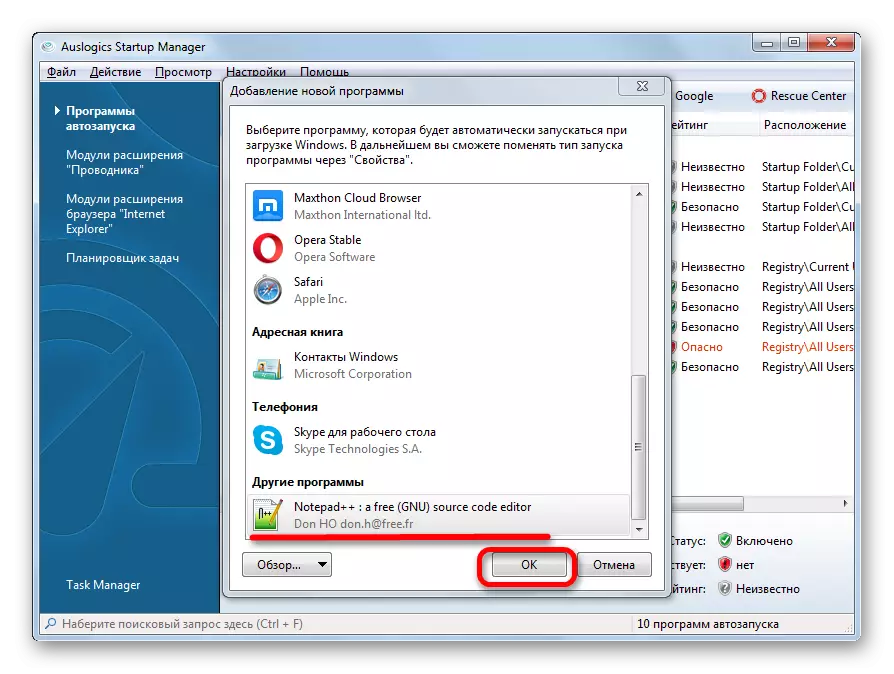
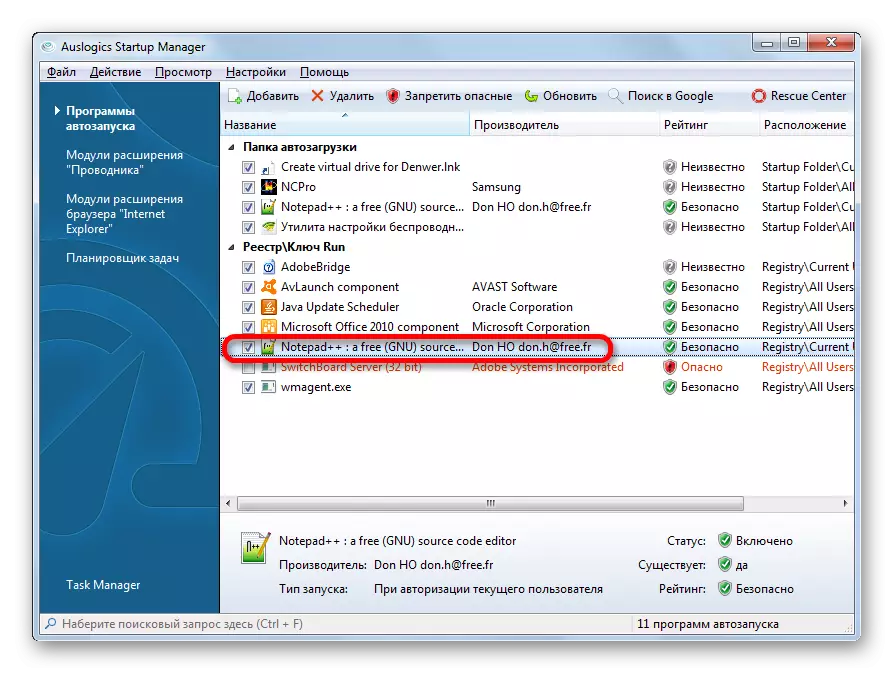
Ibibi nyamukuru byuburyo bwasobanuwe nuko urutonde rwibintu Aslogique yongeye kugenda ntabwo ari ubuntu.
Uburyo 3: Iboneza rya sisitemu
Ongeraho ibintu kuri autorunun birashobora gukoreshwa ukoresheje imikorere yawe ya Windows. Amahitamo amwe ni ugukoresha sisitemu.
- Kujya mu idirishya, hamagara igikoresho "kwiruka" ukoresheje itangazamakuru rya Win + R. Mu murima w'idirishya ryafunguye, andika imvugo:
msconfig
Kanda OK.
- Idirishya rya "Sisitemu" ritangira. Kwimukira mu gice cya "Gutangira". Hano niho urutonde rwa gahunda iyi mikorere itangwa. Izi porogaramu zifite autorun kuri ubu ishoboye yashyizweho. Mugihe kimwe, nta kintu gifite imikorere ifite imikorere yamugaye yo gutangiza byikora.
- Kugirango ufungure autoload ya gahunda yatoranijwe, shyira iyi sanduku hanyuma ukande OK.
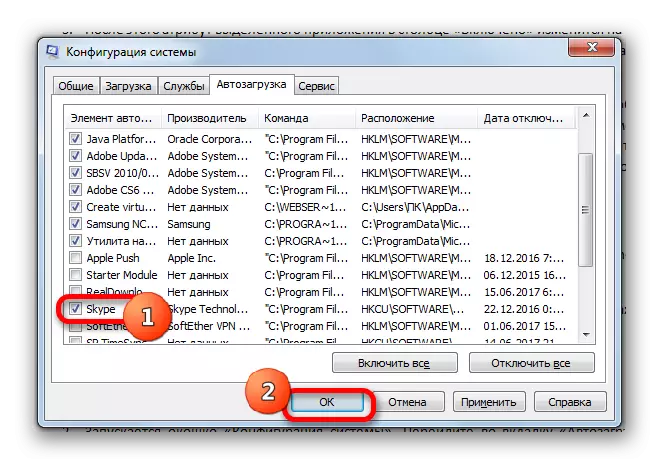
Niba ushaka kongeramo ibyifuzo byose kuri autorun, byatanzwe muburyo bwiboneza, hanyuma ukande kuri "bishoboze".
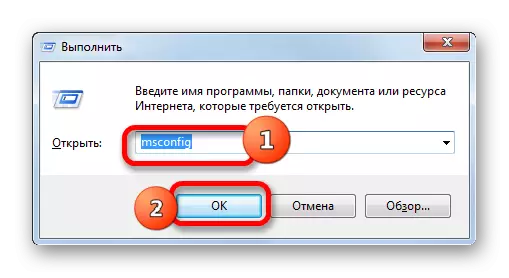
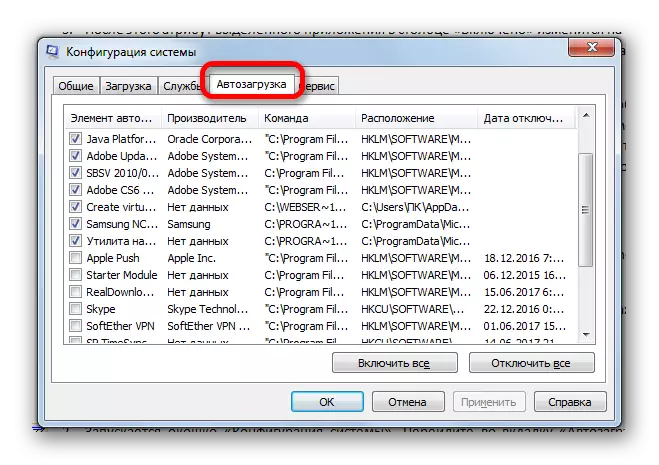
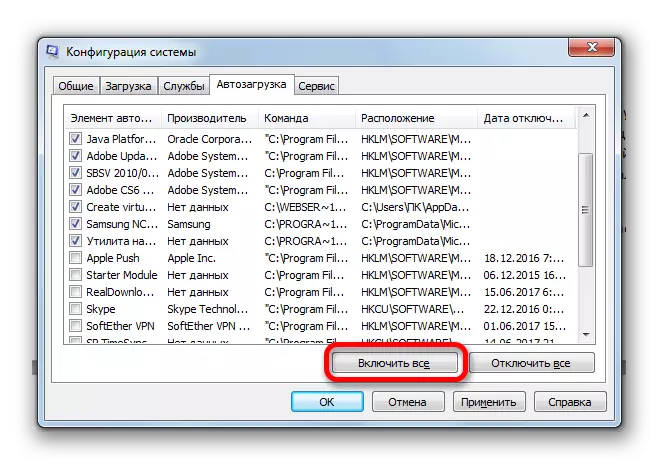
Ihitamo ryo gukora umurimo naryo ryoroshye, ariko rifite ibibazo bimwe nkuko bifite uburyo hamwe na CCleaner: gusa iyo porogaramu zarahagaritswe kuri autoload irashoboka.
Uburyo 4: Ongeraho shortcut kubatangiza ububiko
Niki ugomba gukora niba ukeneye gutegura gahunda yikora ya gahunda yihariye hamwe nibikoresho bya Windows, ariko byabuze kurutonde rwa sisitemu? Muri iki kibazo, ongeraho shortcut hamwe na aderesi yibyifuzo byifuzwa kuri kimwe mububiko bwihariye bwa autorun. Kimwe muri ubwo bubiko cyateguwe kugirango uhitemo porogaramu mugihe winjiye muri sisitemu munsi yumukoresha. Mubyongeyeho, hariho ububiko butandukanye kuri buri mwirondoro. Gusaba bidasubirwaho bishyirwa mububiko nkubwo bizahita bitangira gusa niba winjiye muri sisitemu munsi yizina ryihariye.
- Kugirango wimuke kuri cataloge ya autorun, kora gukanda buto "Gutangira". Kurikiza izina "porogaramu zose".
- Reba kurutonde "Auto-Loading" Ubuyobozi. Niba ushaka gutunganya porogaramu ya autorun gusa iyo winjiye muri sisitemu mumwirondoro uriho, ukanze buto yimbeba iburyo, hitamo uburyo "fungura" kurutonde.

Kandi mububiko bwanditseho umwirondoro wubu, birashoboka kwimuka mumadirishya "kwiruka". Gukora ibi, kanda Win + R. Mu idirishya ryo gutangiriraho, andika imvugo:
Igikonoshwa: Gutangira.
Kanda OK.
- Ububiko bwa autoload bufungura. Ibi bisaba kongeramo ikirango ukoresheje ikintu wifuza. Kugirango ukore ibi, kanda ahanditse imbeba iburyo ahantu hamwe mumadirishya no kurutonde, hitamo "kurema". Murutonde rwinyongera kanda kuri label.
- Idirishya ryibiryo rigufi riratangira. Kugirango ugaragaze aderesi ya porogaramu kuri Winchester, ushaka kongera kuri autorun, kanda kuri "gushakisha ...".
- Idirishya nububiko bwa Viewer Idirishya ritangira. Mubihe byinshi, kuri gare idasanzwe, porogaramu 7 za Windows ziherereye mu bubiko hamwe na aderesi ikurikira:
C: \ dosiye
Jya mubuyobozi bwitwa hanyuma uhitemo dosiye yifuzwa, mugihe ukeneye kujya kuri subfolder. Niba ikibazo kidasanzwe cyatanzwe mugihe porogaramu itari iherereye, hanyuma ujye kuri aderesi nyayo. Nyuma yo guhitamo byakozwe, kanda OK.
- Garuka ku idirishya ryo kurema idirishya. Aderesi yikintu igaragara mumurima. Kanda "Ibikurikira".
- Idirishya rifungura, mu murima wasabwe gutanga izina ry'ikirango. Urebye ko iyi shortcut izakora imirimo gusa ya tekiniki, hanyuma umuhe izina ritandukanye nuwo sisitemu yashyizeho mu buryo bwikora, ntabwo yumvikana. Mburabuzi, izina rizaba izina rya dosiye yatoranijwe mbere. Kubwibyo, kanda "Witeguye."
- Nyuma yibyo, ikirango kizongerwa mububiko bwa autoload. Noneho gusaba kuba ihita gifungura mugihe mudasobwa itangiye munsi yumukoresha.
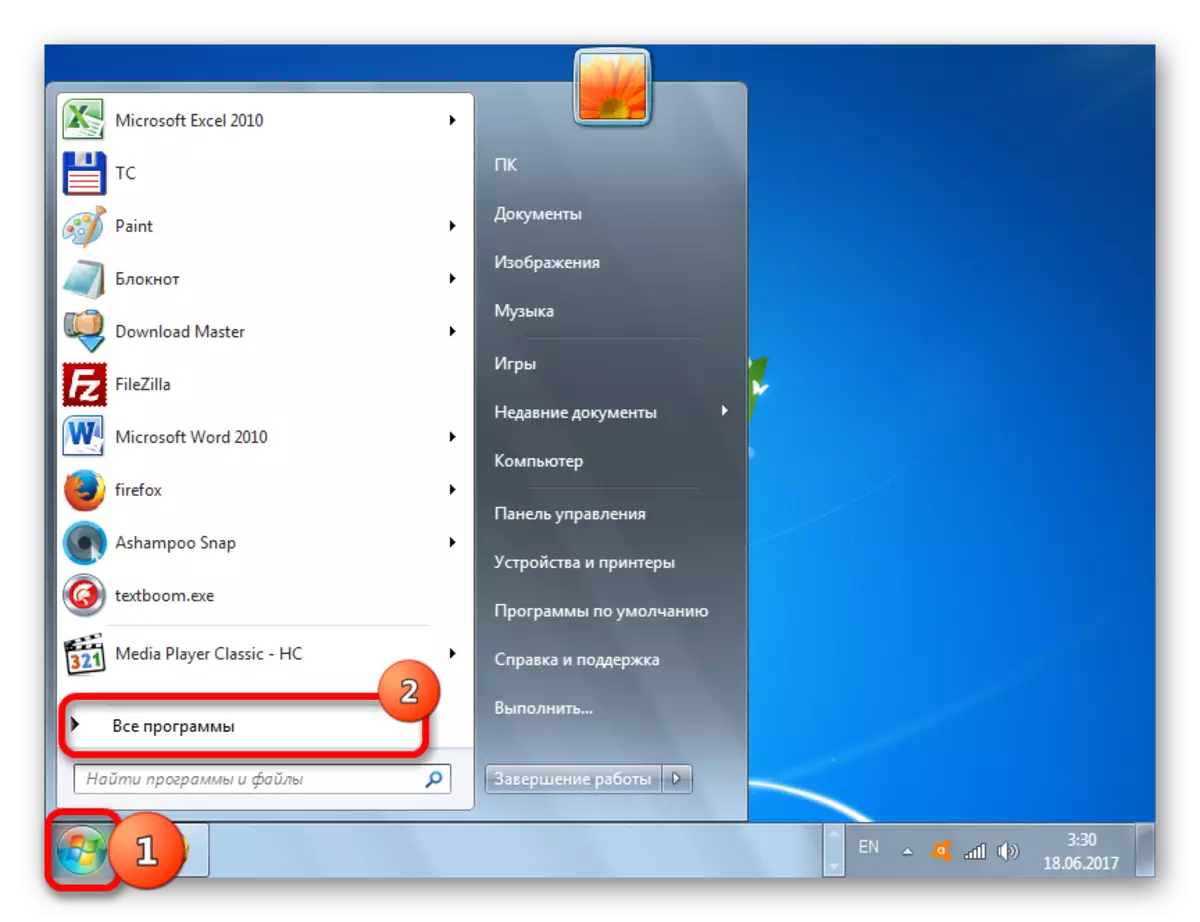
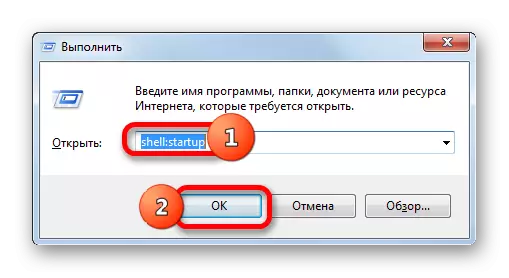
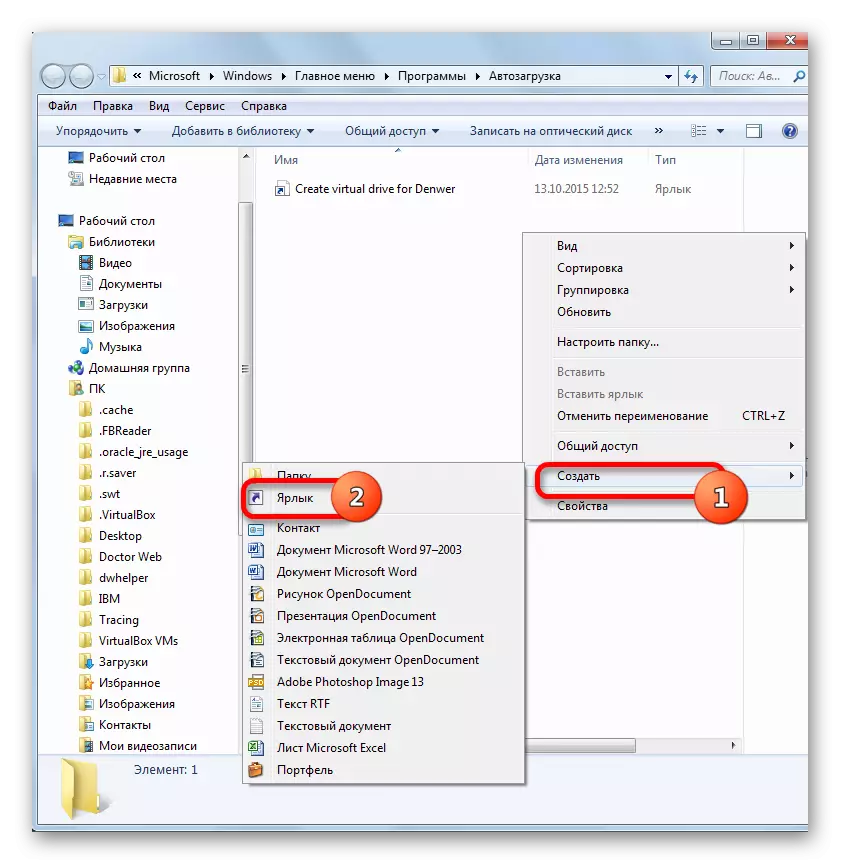
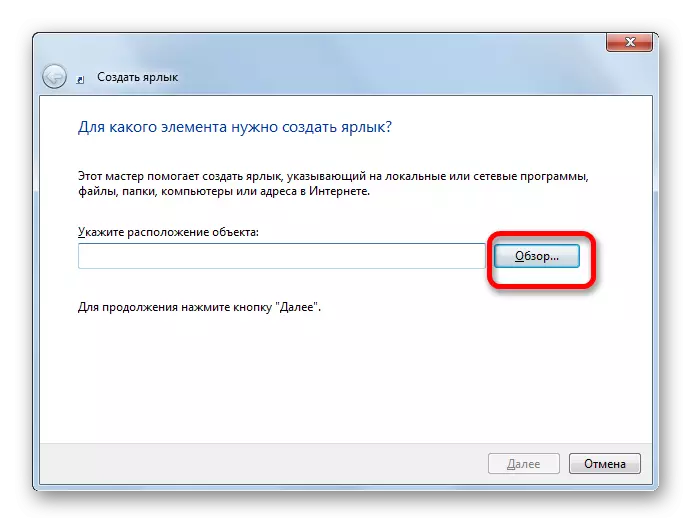
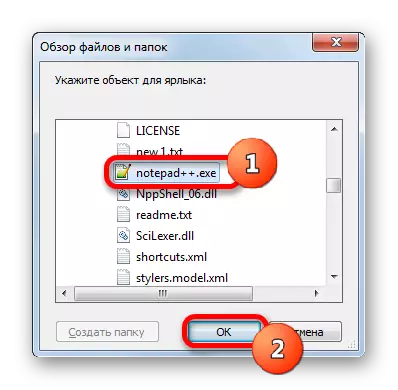
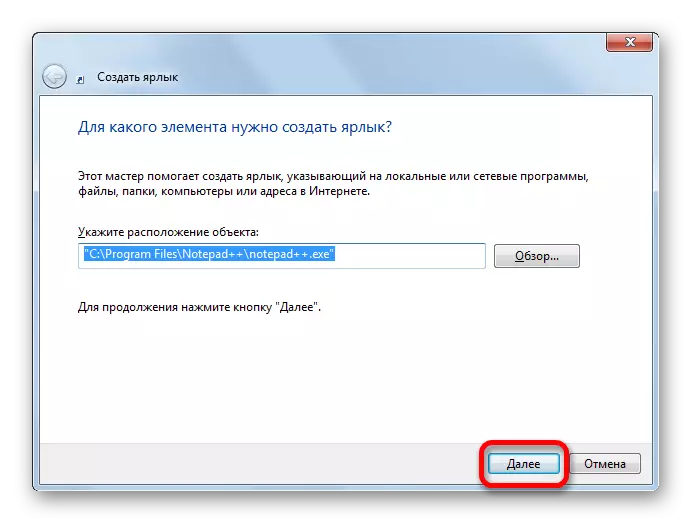

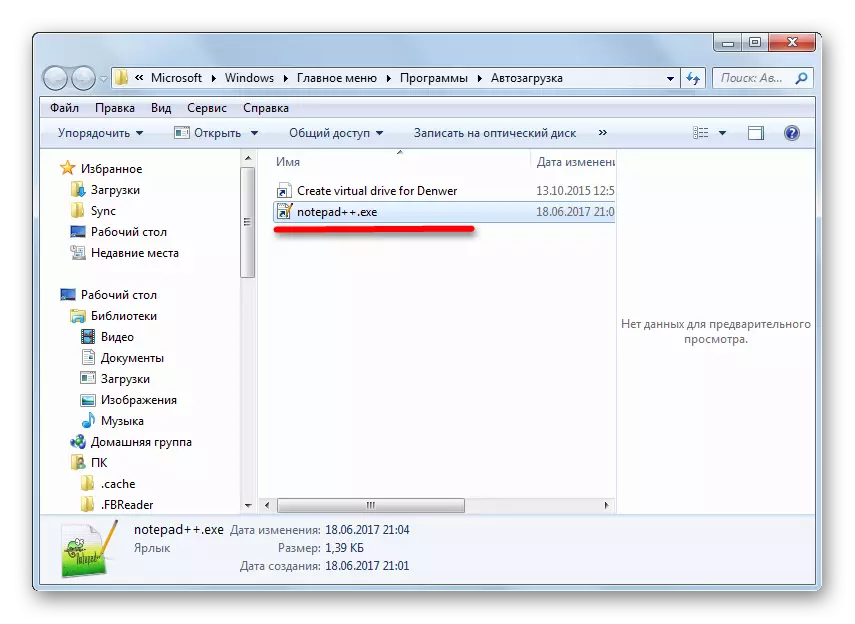
Birashoboka kongeramo ikintu kuri autorunun kubintu byose bya sisitemu.
- Kujya muri "Gutangira" binyuze kuri buto yo gutangira, kanda kuri IT Kanda neza. Kurutonde rufunguye, hitamo "gufungura byose kuri menu yose".
- Ubuyobozi buzatangira, aho ibirango bya software bibitswe kuri autorunun mugihe winjiye muri sisitemu munsi yumwirondoro. Inzira yo kongeramo ikirango gishya ntabwo itandukanijwe nuburyo busa nububiko bwihariye bwububiko. Kubwibyo, ntituzahwema ukwayo kubisobanuro byiki gikorwa.
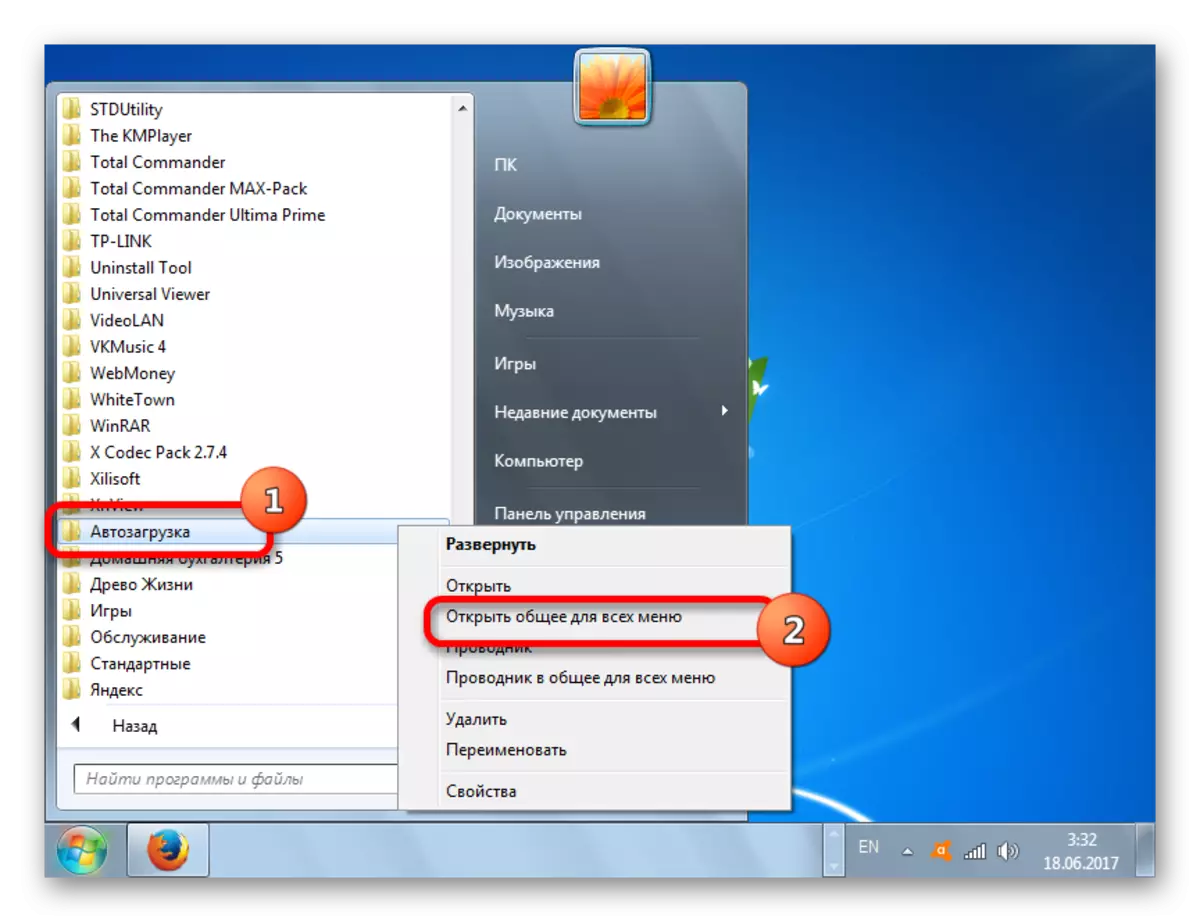
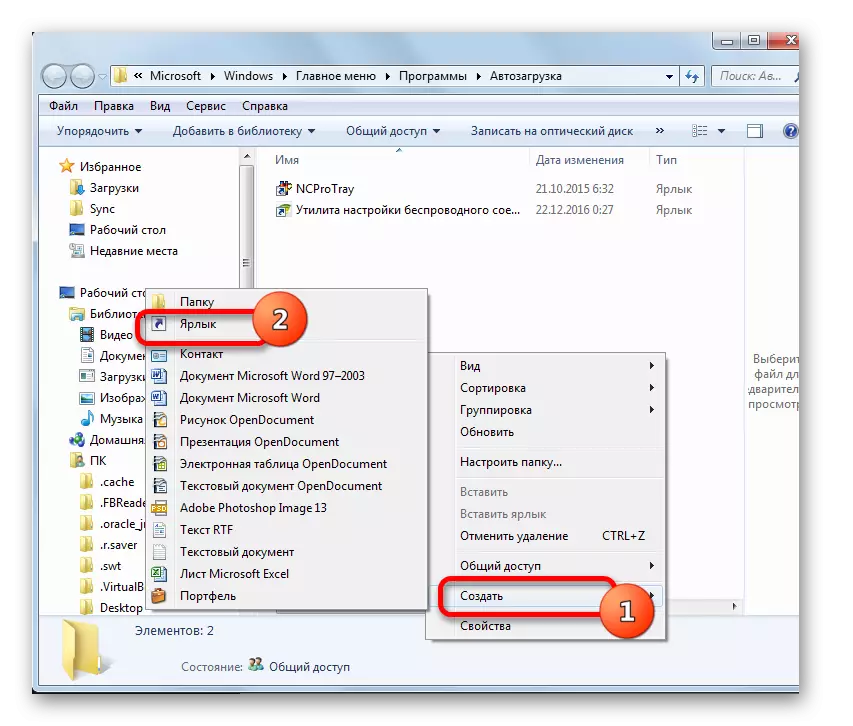
Uburyo 5: Gahunda yoherejwe
Kandi, itangizwa ryikora ryikora rishobora gutegurwa ukoresheje gahunda. Bizagufasha gukora gahunda iyo ari yo yose, ariko ubu buryo bukenewe cyane cyane kuri ibyo bintu bigenda binyuze muri konte (UAC). Ibirango byibintu byagenwe byaranzwe nigishushanyo mbonera. Ikigaragara ni uko bidashoboka guhita ugatangira gahunda isa binyuze muri label yacyo muri kataloge ya autorun, ariko gahunda y'ibikorwa irashobora gushobora guhangana niki gikorwa.
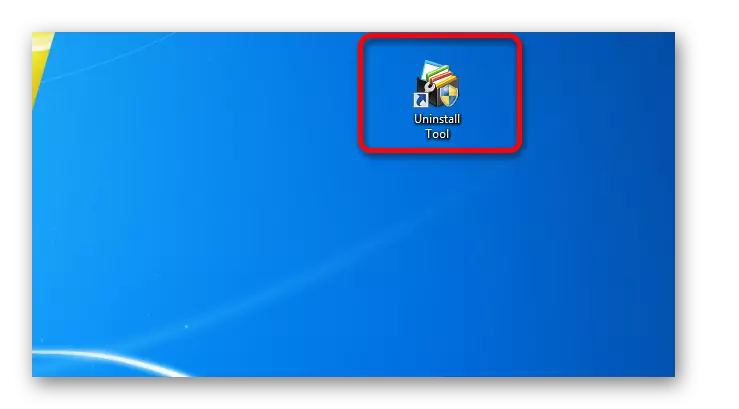
- Kugirango tujye mubikorwa byakazi, kanda buto yo gutangira. Kwimuka ukoresheje amajwi "Igenzura".
- Ibikurikira, kanda igifunyi ukoresheje izina "sisitemu n'umutekano".
- Mu idirishya rishya, kora gukanda kuri "ubuyobozi".
- Idirishya rifite urutonde rwibikoresho bizakingura. Hitamo muri yo "Gahunda yoherejwe".
- Idirishya ryakozwe na gahunda ryatangijwe. Muri "ibikorwa", kanda ku izina "Kora igikorwa ...".
- Igice cya "Rusange" kirafungura. Mu "Izina", andika izina ryiza kuri wewe, ushobora kumenya icyo gikorwa. Hafi yikintu "kwiruka hamwe nibyo byihutirwa" menya neza kugenzura agasanduku. Ibi bizemerera gupakira byikora nubwo ikintu cyiruka munsi ya UAC.
- Jya ku gice cya "TRIGGERGE". Kora Kanda kuri "Kurema ...".
- Igikoresho cya Trigger cyatangiye. Muri "tangira umurimo", hitamo "mugihe winjiye muri sisitemu" uhereye kurutonde. Kanda OK.
- Himura igice cya "Ibikorwa" byibikorwa byo kurema Idirishya. Kanda "Kurema ...".
- Igikoresho cyo kurema ibikorwa kiratangira. Muri "ibikorwa", "Gutangira gahunda" bigomba gushyirwaho. Iburyo bwa "gahunda cyangwa inyandiko", kanda ahanditse "Incamake ..." buto.
- Idirishya ryo guhitamo ikintu ryatangijwe. Himura kuri diyarraho aho dosiye yinyongera iherereye, irabigaragaza hanyuma ukande.
- Nyuma yo gusubira mu idirishya ryibikorwa, kanda OK.
- Gusubira kumurimo wo kurema Idirishya, kanda "OK". Ntugomba kujya mu "bihe" na "ibipimo".
- Noneho, twaremye umurimo. Noneho mugihe upakira sisitemu, gahunda yatoranijwe izatangira. Niba ejo hazaza uzakenera gusiba iki gikorwa, hanyuma ugakora gahunda yakazi, kanda ku izina "Isomero ryakazi riherereye" riherereye mu idirishya ryibumoso ryidirishya. Noneho, hejuru yikibanza rwagati, shakisha izina ryakazi ryashyizweho, kora gukanda iburyo hanyuma ukande kurutonde rwafunguye, hitamo "Gusiba".
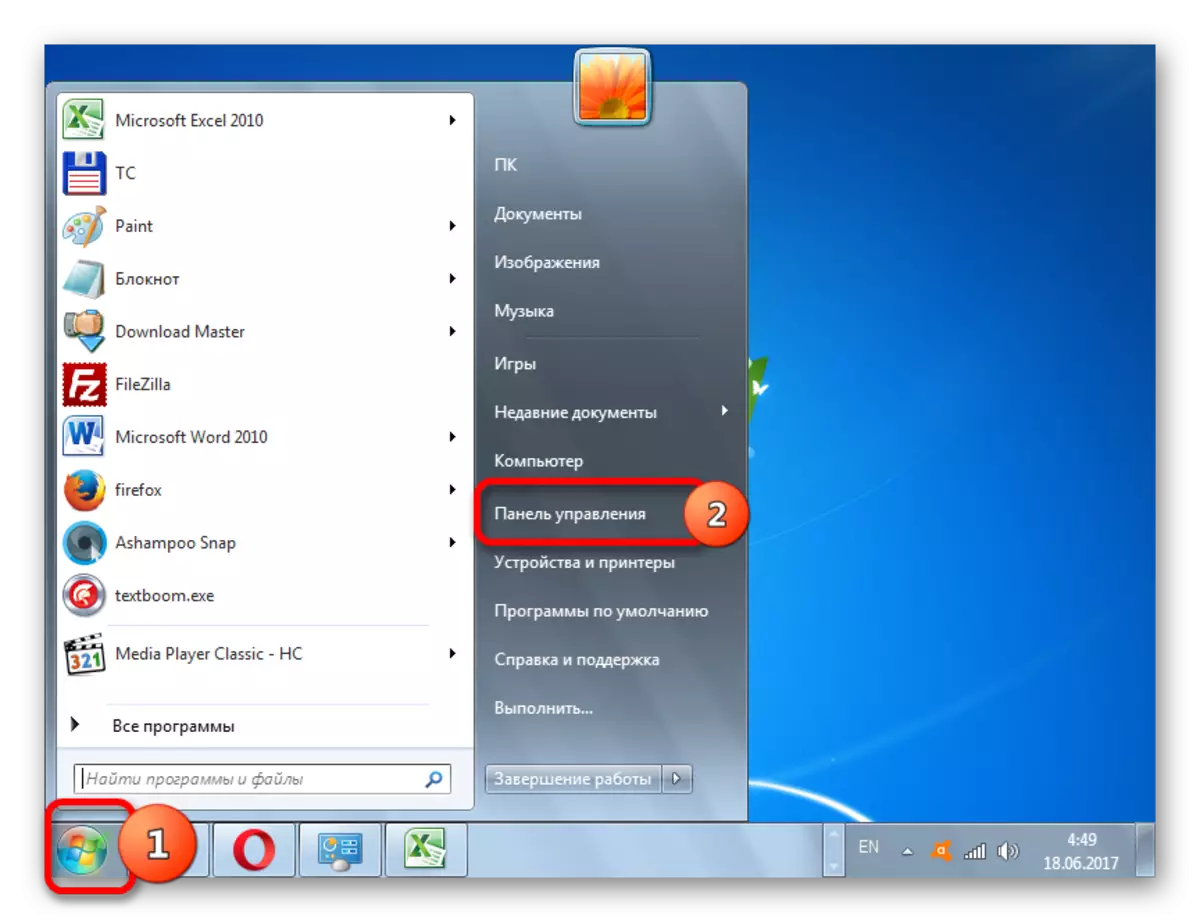
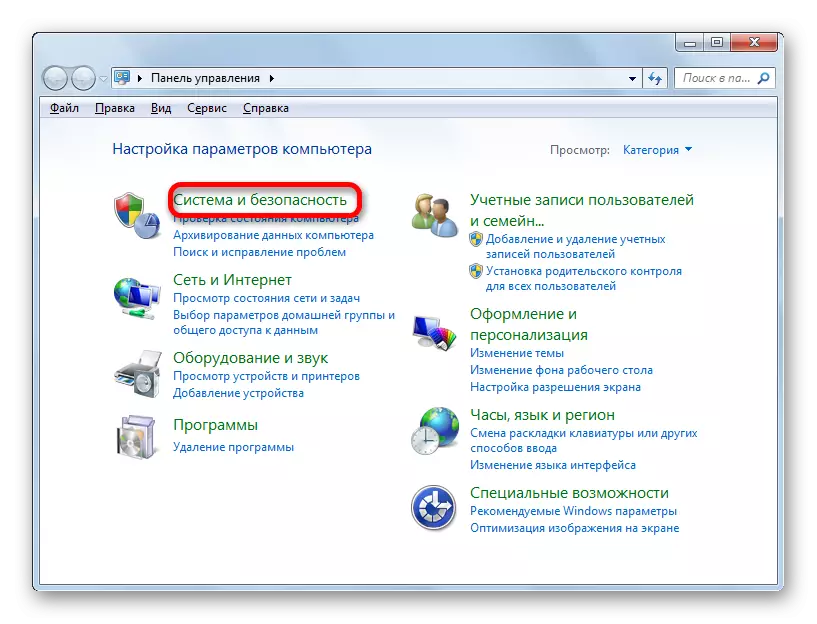
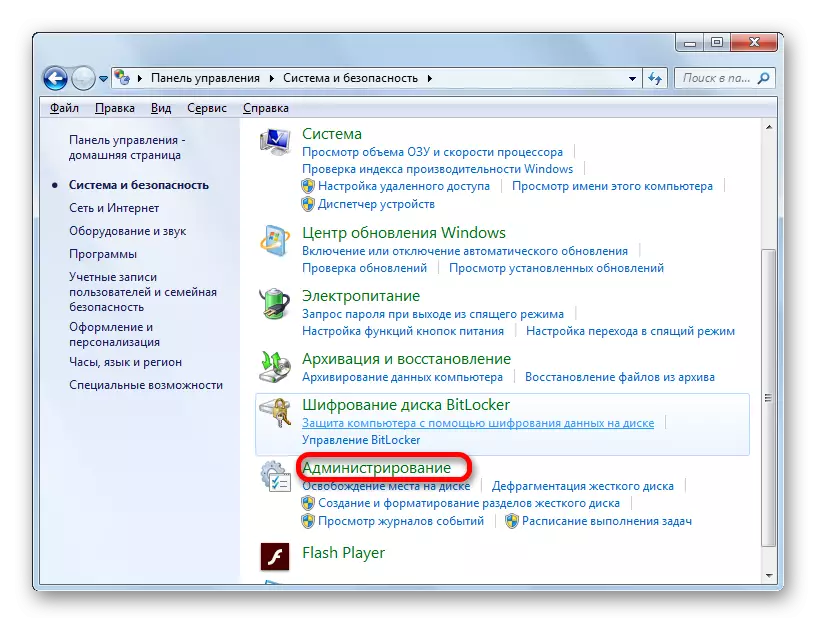
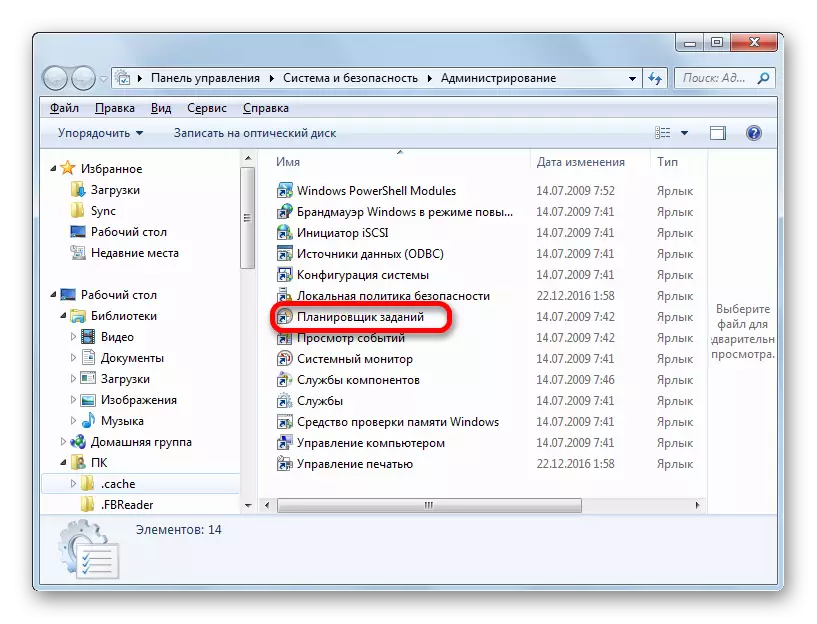
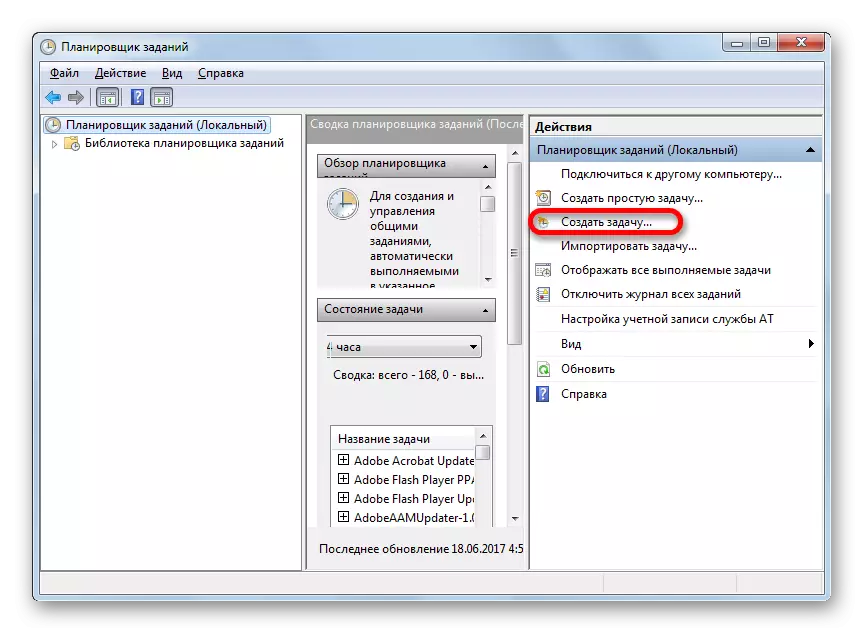
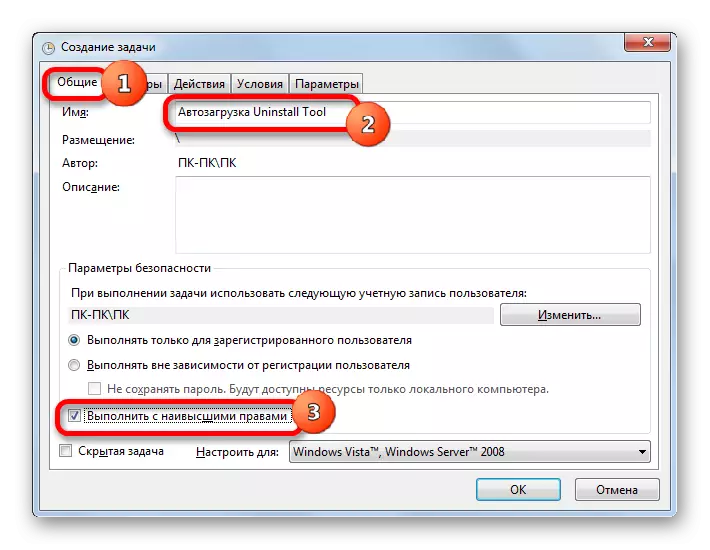
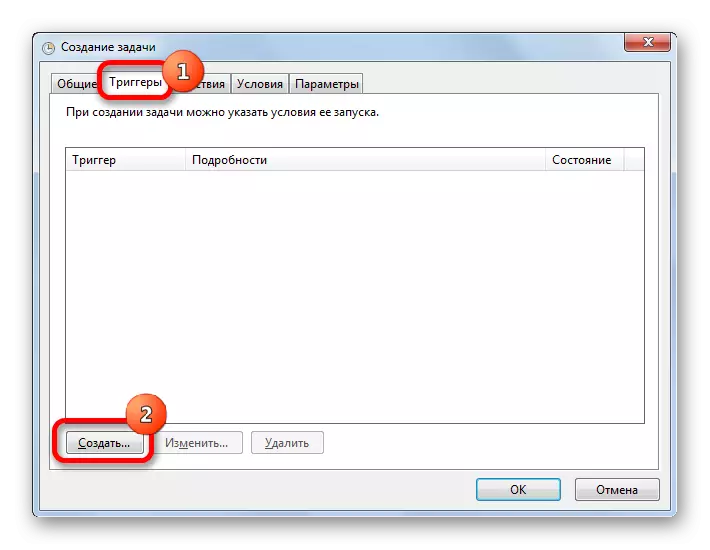
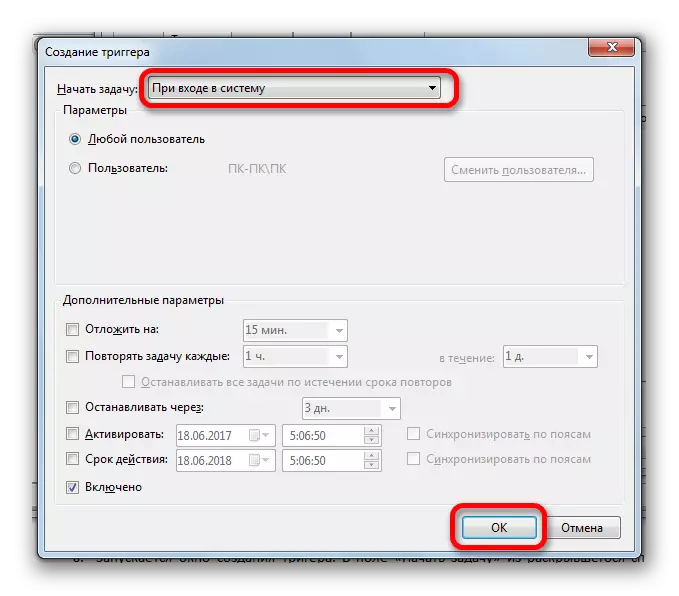
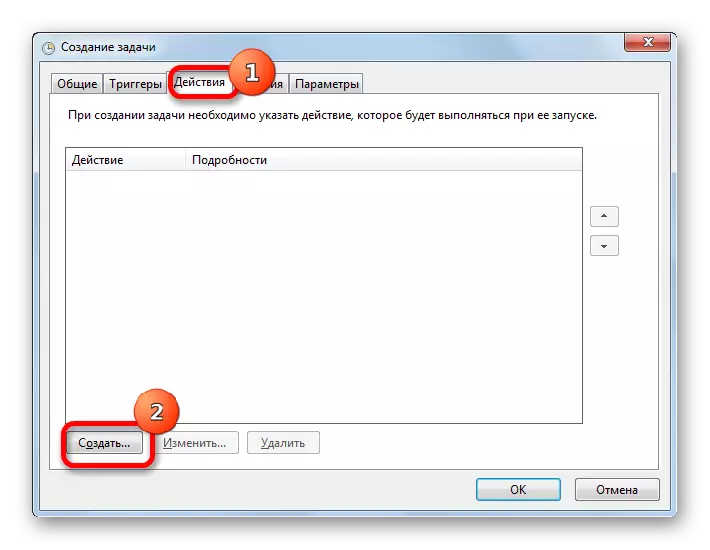
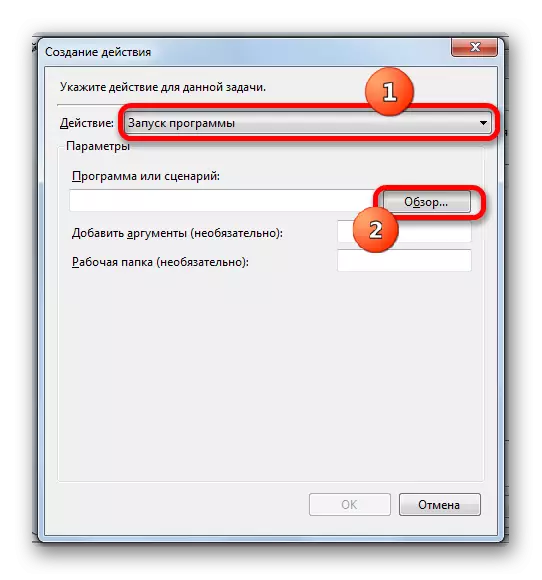
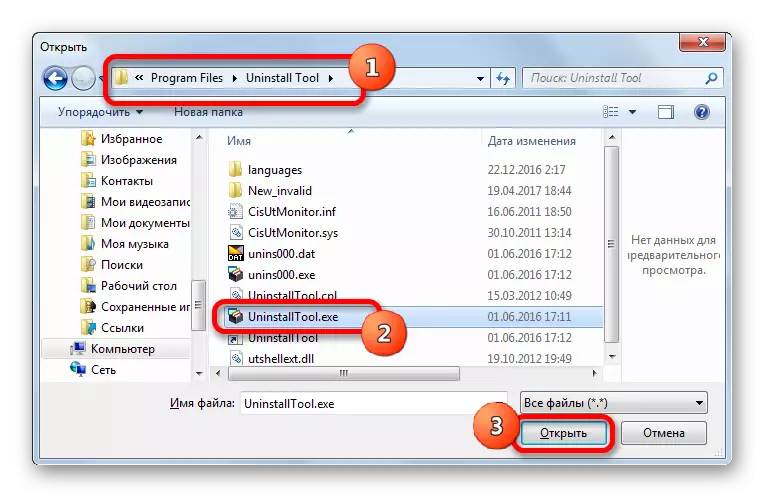
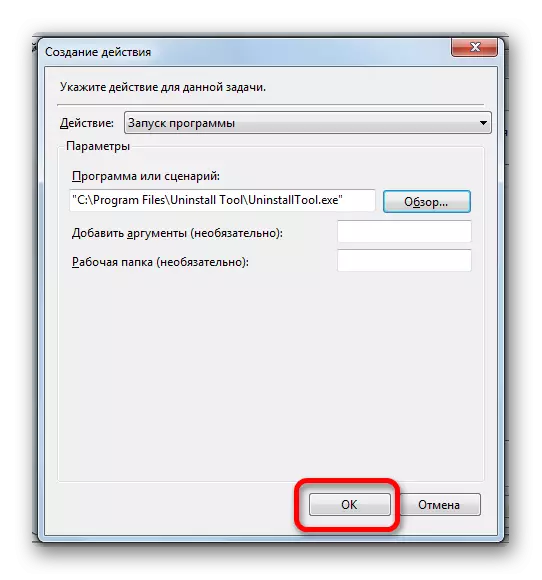
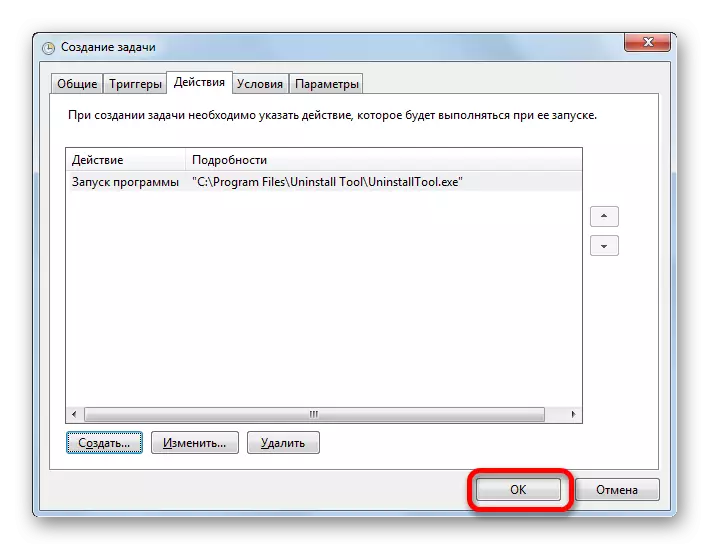

Hano hari amahitamo make yo kongeramo gahunda yatoranijwe kuri Windows Autorun 7. Igikorwa cyagenwe kirashobora gukorwa ukoresheje ibikoresho byubatswe hamwe nuburambe bwabandi. Guhitamo inzira runaka biterwa na Nugence yose: Urashaka kongeramo ikintu kuri autorunun kubakoresha bose cyangwa kuri konti iriho, niba porogaramu ya UAC yatangijwe, nibindi Ntabwo Uruhare rwanyuma muguhitamo amahitamo narwo rufite uburyo bworoshye bwo gukora inzira kubakoresha ubwayo.
